为了确保网站安全和流畅运行,将 WordPress 更新到最新版本至关重要。在开始更新之前,您应该采取以下几个步骤,以确保更新过程顺利进行。
更新前请备份
更新 WordPress 前务必先备份。完整备份包括数据库、主题、插件和媒体文件。
使用插件:WordPress 提供了许多插件,例如 UpdraftPlus 和 VaultPress,可以帮助您轻松备份您的网站。
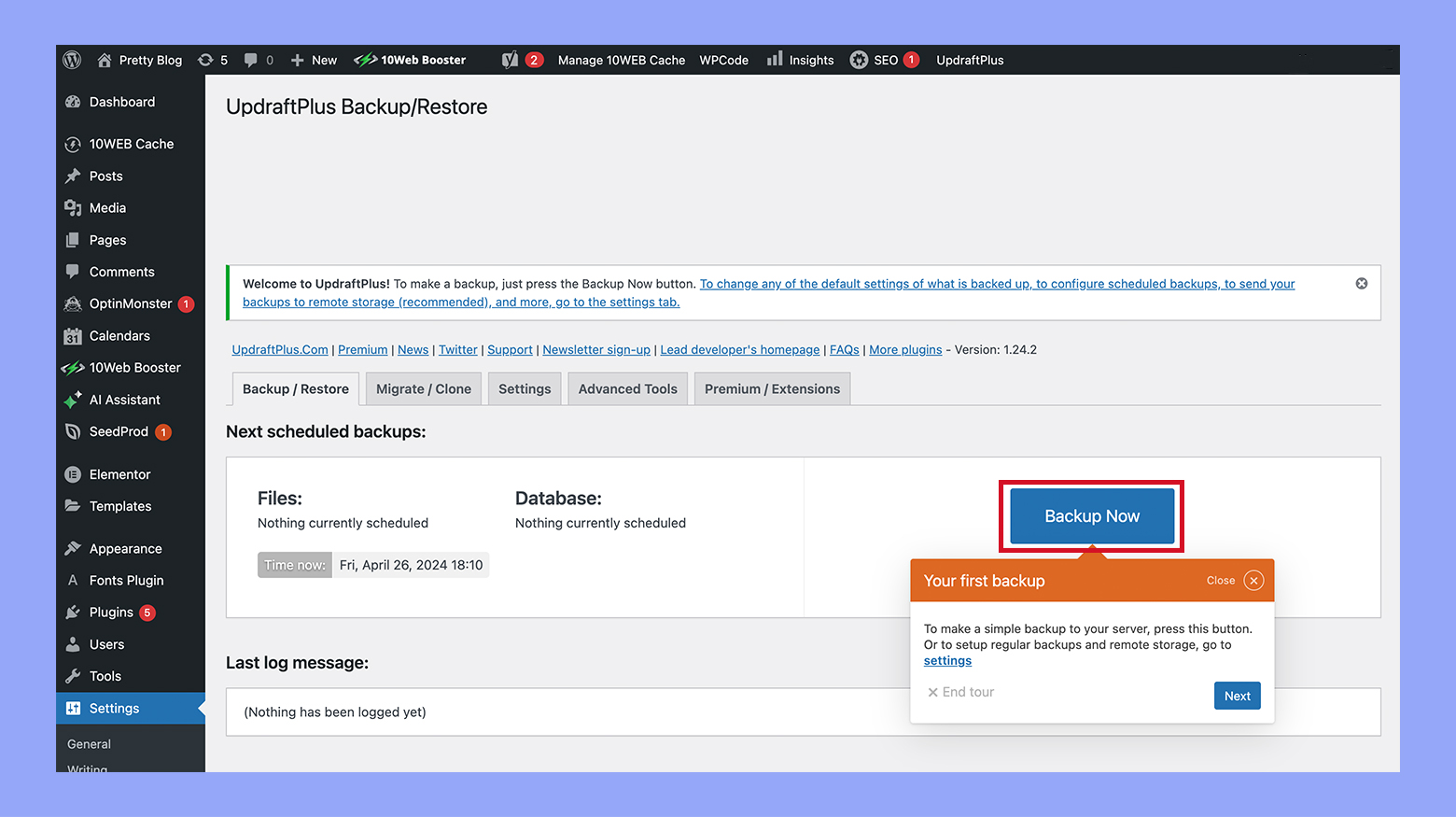
手动备份:您也可以手动备份。使用phpMyAdmin导出数据库,然后通过FTP下载文件。
备份可以确保万一出现任何问题,您可以将网站恢复到之前的状态。请勿跳过此步骤,因为它对恢复至关重要。
使用暂存站点
测试站点是您正式站点的克隆版本,您可以在其中安全地测试更新。
测试站点可以让您在不影响真实用户的情况下查看更新对网站的影响。许多主机提供商,例如 10Web,都提供测试环境。像 WP Staging 这样的插件也可以为您创建测试环境。
测试环境用于测试。请先在测试站点上应用更新。检查是否存在链接失效或插件冲突等问题。
确认测试站点一切运行正常后,您就可以放心地更新正式站点了。这种方法有助于避免停机,并确保您的主站点正常运行。
处理更新问题
更新 WordPress 有时会导致问题。了解如何快速安全地解决这些问题至关重要。
常见问题排查
WordPress 更新出错可能是由于插件冲突、主题问题或更新不完整造成的。首先请检查所有插件和主题是否与新的 WordPress 版本兼容。
请使用 WordPress 文档中的故障排除指南来识别常见错误。例如,“白屏死机”或“500 内部服务器错误”通常发生在更新之后。
访问 SFTP 或 cPanel,导航至wp-content 目录,并通过重命名插件文件夹来禁用有问题的插件。务必先在测试环境中测试更改,确保网站运行正常。
恢复以前的版本
如果故障排除无效,您可能需要恢复到之前的 WordPress 版本。更新前,请务必备份您的网站。备份可以让您在不丢失数据的情况下恢复网站。
要恢复旧版本,请从 WordPress.org 下载旧版本,然后使用 FTP 客户端上传文件。用旧文件覆盖新文件。或者,您也可以使用 WP Rollback 等插件轻松恢复到以前的版本。
定期备份网站可以避免很多麻烦,并确保安全补丁始终保持最新状态。
总之,了解您的 WordPress 版本并及时掌握最新版本和更新信息,有助于有效管理网站的安全性和功能。无论是确保与新插件兼容,还是及时进行安全更新,掌握如何查找和验证 WordPress 版本对于任何 WordPress 网站所有者或开发者来说都是一项基本技能。





 湘公网安备43020002000238
湘公网安备43020002000238